Nếu bạn đang gặp phải lỗi ERR_SSL_VERSION_OR_CIPHER_MISMATCH khi sử dụng SSL thì thật là phiền phức. Việc gặp phải lỗi khi duyệt web thật là mệt mỏi. Và tôi đoán chắc ai rơi vào trường hợp như bạn cũng sẽ phản ứng như vậy. Và bài viết này ssl.vn sẽ giúp bạn khắc phục lỗi ERR_SSL_VERSION_OR_CIPHER_MISMATCH.
Khi tìm hiểu về lỗi này, thì việc không sử dụng mã hóa RC4 của Google và Mozilla gây ra lỗi ERR_SSL_VERSION_OR_CIPHER_MISMATCH. Vì vậy, có bốn giải pháp khả thi giúp bạn có thể sửa được lỗi này.
Tôi biết bạn muốn sửa lỗi ERR_SSL_VERSION_OR_CIPHER_MISMATCH trên Chrome ngay bây giờ và đó là lý do tại sao tôi sẽ không lãng phí thời gian của bạn. Nhưng trước khi bắt đầu sửa, có một vài điều cần ghi nhớ. Những điều này là:
- Nếu một bản sửa lỗi không hoạt động, hãy thử phần tiếp theo.
- Một số các bản sửa lỗi này không hoàn toàn an toàn vì chúng cho phép các giao thức cũ, không an toàn hơn.
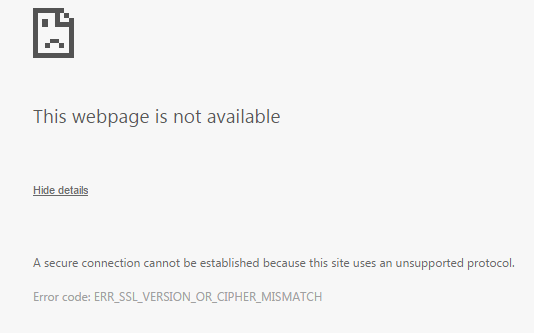
Bắt đầu nào!
Giải pháp 1: Bật tất cả các phiên bản SSL / TLS
Lưu ý: Bước này bao gồm việc cho phép các giao thức cũ hơn, điều này khiến web có thể không an toàn. Hãy tự chịu rủi ro.
- Mở Chrome
- Nhấp vào ba dấu chấm bạn thấy ở góc trên cùng bên phải trình duyệt Chrome
- Chọn Settings và tìm kiếm ‘proxy’ trong trường tìm kiếm
- Bạn sẽ thấy tùy chọn the Open proxy settings , nhấp vào nó
- Đi tới Advanced tab
- Bây giờ đánh dấu tất cả các phiên bản SSL & TLS
- Nhấn nút Apply
- Khởi động lại Chrome
[ Lưu ý : Mặc dù đây là một cách sửa lỗi nhưng tôi vẫn nhấn mạnh rằng đây là một quyết định nguy hiểm. Các phiên bản cũ của TLS và đặc biệt là SSL tồn tại các lỗ hổng. Cách hoạt động tốt hơn là liên hệ với chủ sở hữu trang web và yêu cầu họ cập nhật cài đặt SSL / TLS để chỉ hỗ trợ các phiên bản giao thức hiện đại. Bạn thực sự không nên kết nối với các giao thức có trước giao thức TLS 1.2 tại thời điểm này. Để rõ ràng, chúng tôi không đề xuất bật các phiên bản SSL / TLS đã lỗi thời trên trình duyệt của bạn.
Giải pháp 2: Vô hiệu hoá Bảo vệ Web trong Antivirus / Firewall của bạn
Chúng tôi không thể cung cấp cho bạn các hướng dẫn từng bước cho điều này vì chúng sẽ khác nhau đối với mỗi tường lửa / antivirus. Bạn có thể tìm hướng dẫn đối với từng loại tường lửa/ antivirus mà mình sử dụng
Như chúng tôi đã làm trong bước đầu tiên, ở đây cũng vậy, bạn sẽ phải bật tất cả các phiên bản SSL & TLS.
Giải pháp 3: Vô hiệu hoá QUIC Protocol
- Tìm kiếm chrome://flags/#enable-quic trong thanh địa chỉ
- Vô hiệu hóa các Experimental QUIC protocol
- Khởi chạy lại Chrome
Giải pháp 4: Xóa trạng thái SSL của bạn
- Mở Chrome
- Nhấp vào ba dấu chấm bạn thấy ở góc trên bên phải
- Bây giờ hãy nhấp vào Settings
- Bây giờ đi đến Settings và tìm kiếm ‘proxy’ trong trường tìm kiếm
- Bạn sẽ thấy tùy chọn Open proxy settings , nhấp vào nó
- Chuyển đến tab Content
- Nhấp vào Clear SSL state
- Khởi chạy lại Chrome
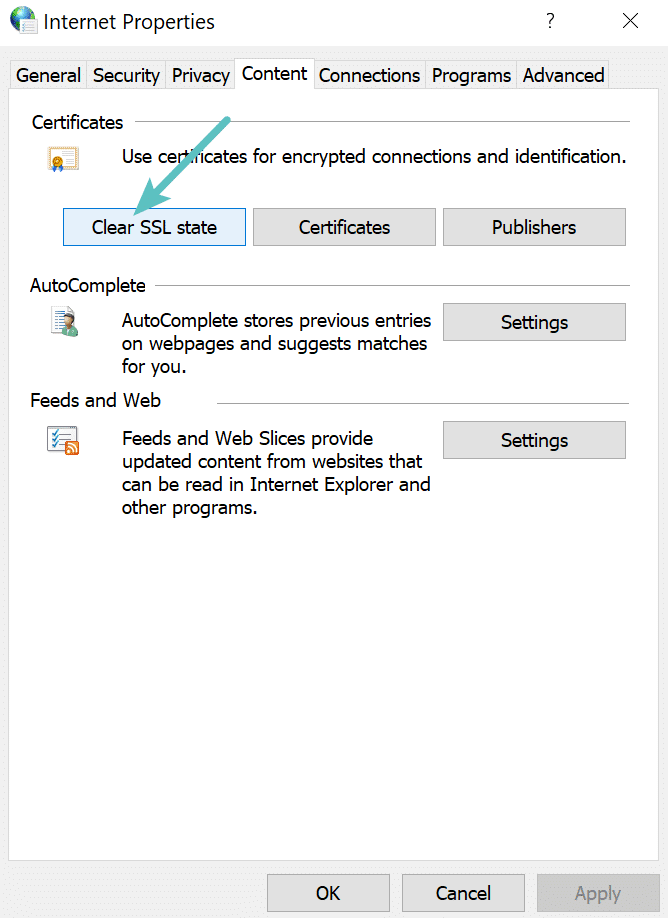
Giải pháp 5: Kiểm tra bộ mật mã RC4
Một lý do khác theo tài liệu của Google về ERR_SSL_VERSION_OR_CIPHER_MISMATCH là bộ mật mã RC4 đã bị xóa trong phiên bản Chrome 48. Điều này không phổ biến, nhưng có thể xảy ra khi triển khai các doanh nghiệp yêu cầu bộ mật mã cao hơn RC4. Tại sao? Bởi vì mọi thứ thường mất nhiều thời gian hơn để nâng cấp và cập nhật trong các cấu hình lớn hơn và phức tạp hơn.
Các nhà nghiên cứu bảo mật, Google và Microsoft khuyến nghị RC4 nên bị vô hiệu hóa . Vì vậy, bạn nên đảm bảo cấu hình máy chủ được kích hoạt với một bộ mật mã khác. Bạn có thể xem bộ mật mã hiện tại trong công cụ SSL Labs (như được thấy bên dưới).
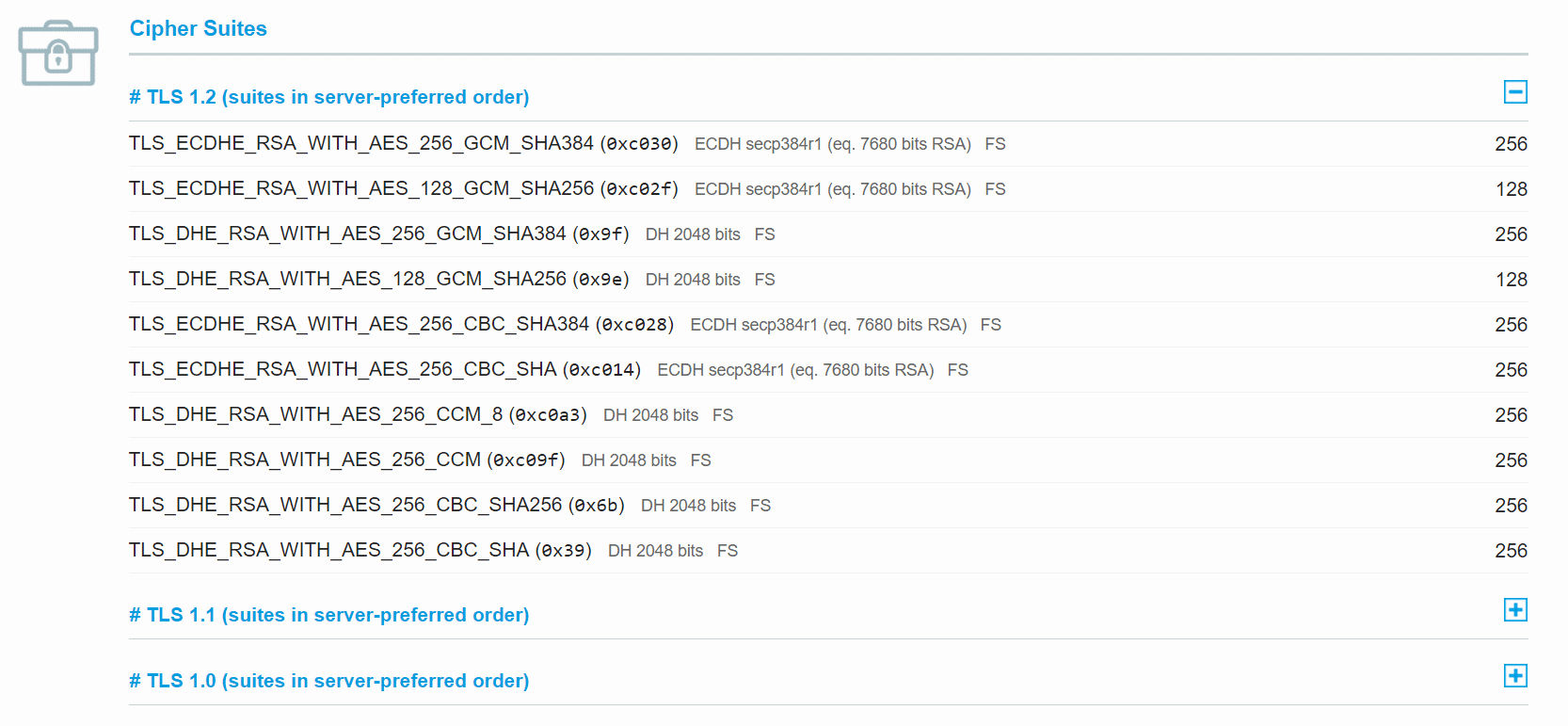
Tôi hy vọng một trong bốn giải pháp này đã giúp bạn khắc phục lỗi ERR_SSL_VERSION_OR_CIPHER_MISMATCH. Nếu không có giải pháp nào được đề xuất ở trên giải quyết được sự cố của bạn, bạn có thể thử cài đặt lại trình duyệt web và / hoặc các tiện ích được bật trong trình duyệt web của mình. Ngoài ra, nếu bạn đang sử dụng hệ điều hành cũ hơn như Windows XP, bạn có thể xem xét nâng cấp hệ điều hành. Các công nghệ mới hơn như TLS 1.3 và bộ mã hóa mới nhất không được hỗ trợ trên các hệ thống cũ hơn.
Xem thêm: Thiết lập bỏ qua lỗi ssl trên trình duyệt Internet